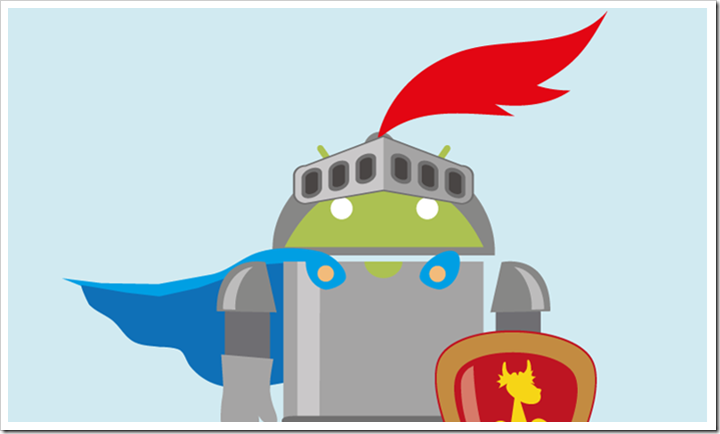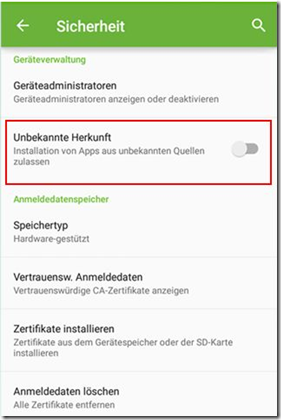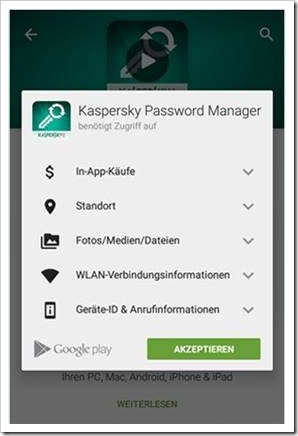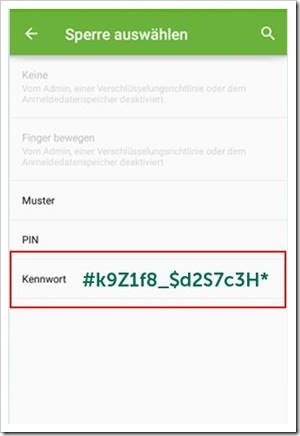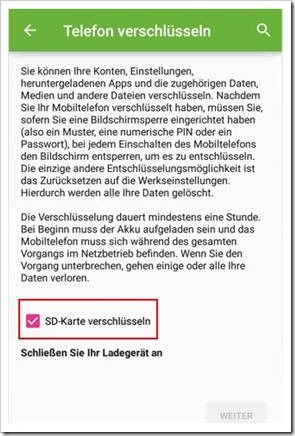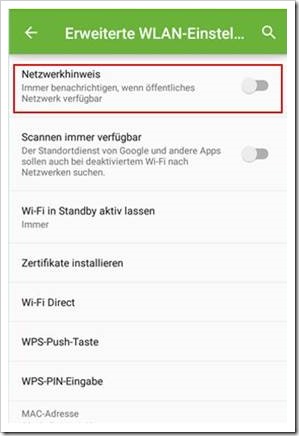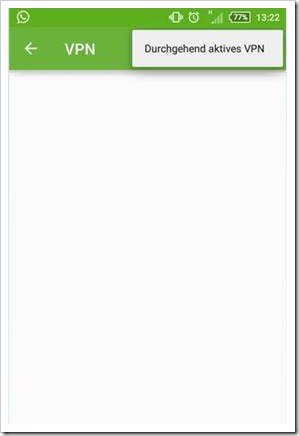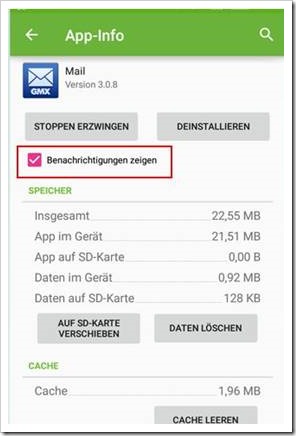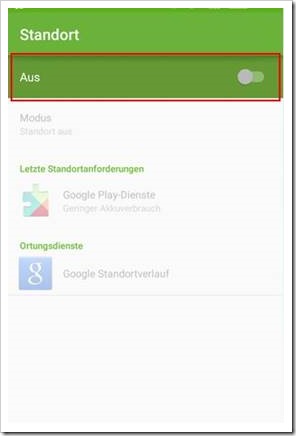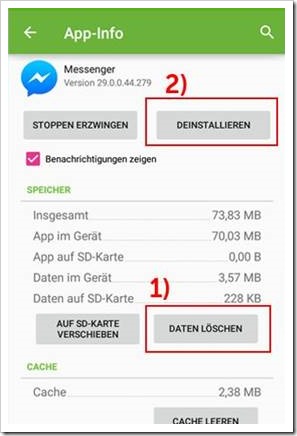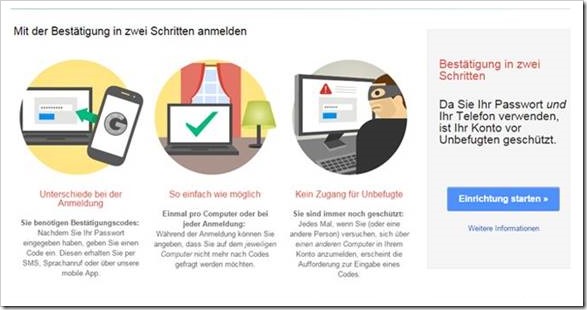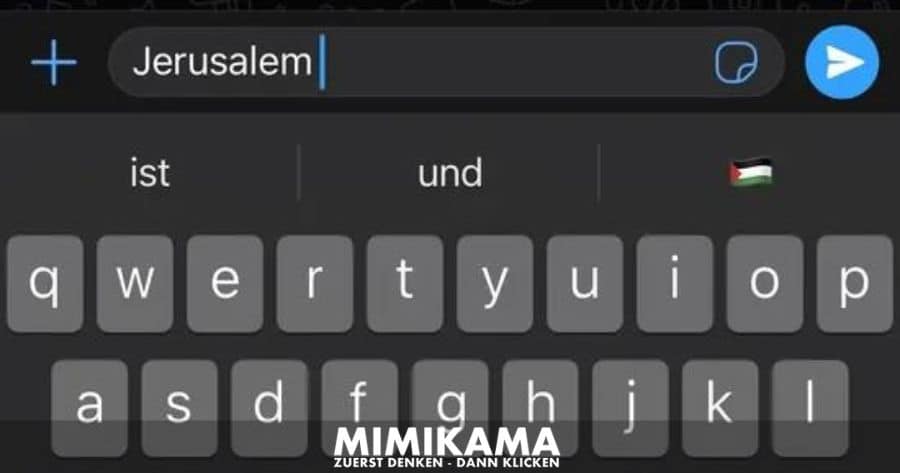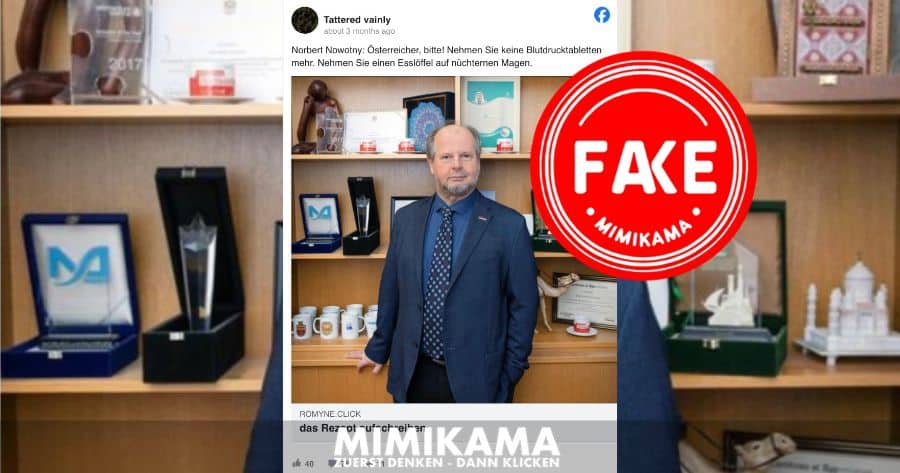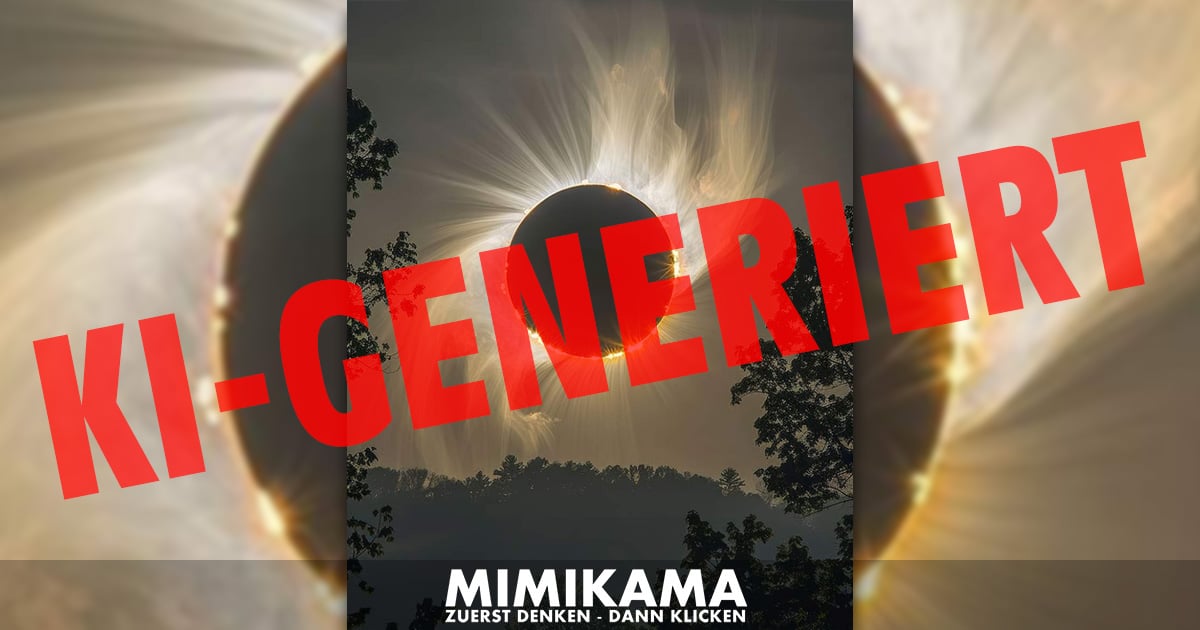Android: 10 Tipps für maximale Sicherheit
Ein Moment Ihrer Zeit für die Wahrheit.
In einer Welt voller Fehlinformationen und Fake News ist es unser Auftrag bei Mimikama.org, Ihnen zuverlässige und geprüfte Informationen zu liefern. Tag für Tag arbeiten wir daran, die Flut an Desinformation einzudämmen und Aufklärung zu betreiben. Doch dieser Einsatz für die Wahrheit benötigt nicht nur Hingabe, sondern auch Ressourcen. Heute wenden wir uns an Sie: Wenn Sie die Arbeit schätzen, die wir leisten, und glauben, dass eine gut informierte Gesellschaft für die Demokratie essentiell ist, bitten wir Sie, über eine kleine Unterstützung nachzudenken. Schon mit wenigen Euro können Sie einen Unterschied machen.
Stellen Sie sich vor, jeder, der diese Zeilen liest, würde sich mit einem kleinen Beitrag beteiligen – gemeinsam könnten wir unsere Unabhängigkeit sichern und weiterhin gegen Fehlinformationen ankämpfen.
So kannst Du unterstützen:
PayPal: Für schnelle und einfache Online-Zahlungen.
Steady oder Patreon: für regelmäßige Unterstützung.
Autor: Tom Wannenmacher

Ein Dutzend iOS-Sicherheitseinstellungen vorzunehmen, um mobile Apple-Geräte besser zu schützen, hört sich nicht schwer an. Doch was ist mit Android?
Das Problem hier ist, dass zwar alle Android-Varianten ähnlich aussehen, aber dennoch sehr unterschiedlich sind (Bei eventuellen Abweichungen in der Grafik zu deinem Android-Smartphone, beachte bitte, dass alle Screenshots mit einem Sony Ericsson Xperia Z1 Compact erstellt wurden). Das Betriebssystem ist sehr offen und durch seine Flexibilität hat es die Marktführerschaft bei mobilen Geräten übernommen. Gleichzeitig wird aber auch immer wieder das Problem der Fragmentierung erwähnt.
Die Android-Versionen, die auf Nexus-Geräten, Samsung/Sony/HTC-Smartphones und einem chinesischen No-Name-Gerät laufen, sind sehr unterschiedlich.
Doch es gibt einige generelle Tipps, mit denen du dein Android-Gerät sicherer machen kannst – und einige davon gelten auch für iOS-Geräte.
Manche Tipps bedingen allerdings Kompromisse bei der alltäglichen Bedienung des Geräts, so dass du in diesen Fällen zwischen Bequemlichkeit und Sicherheit wählen musst. Natürlich kannst du eine optimale Balance zwischen diesen beiden Bereichen finden und unseren Tipps nur teilweise folgen.
1. Lade Apps nur vom Google Play Store herunter
Das “gefährlichste” an Android liegt nicht im Betriebssystem selbst, sondern in den Apps, die der Anwender installieren kann. Anders als bei iOS, ist die Installation einer App durch den Anwender oder mit der “Hilfe” eines Cyberkriminellen wahnsinnig einfach. Lade deshalb nie Apps von Drittanbieter-Plattformen und –Webseiten herunter, denn diese könnten infiziert sein. Am einfachsten ist, diese Möglichkeit in den Einstellungen auszuschalten und die integrierte App-Sicherheitsprüfung einzuschalten. Auch zum Root-Zugriff solltest du nein sagen, denn dieser erhöht das Risiko, dass infizierte Apps auf dem Gerät laufen können.
So hilft der Tipp: Verringert das Risiko, mit Schadprogrammen infiziert zu werden.
So machst du die Einstellungen: Gehe zu den “Einstellungen”-> “Sicherheit”, schalte “unbekannte Quellen” aus und schalte “Apps prüfen” ein.
2. Prüfe alle App-Berechtigungen
Installiere nur Apps bekannter Entwickler oder verlasse dich auf die Google-Empfehlungen. Zudem solltest du bei jeder Installation die Berechtigungen der App prüfen, so dass du weißt, welche Zugriffsmöglichkeiten die App verlangt. Will eine Wallpaper-App oder ein Spiel Zugriff auf deine Konten, SMS-Nachrichten, das Mikrofon sowie unlimitierten Internet-Zugang, dann ist das verdächtig.
So hilft der Tipp: Verringert das Risiko, mit Schadprogrammen infiziert zu werden.
So machst du die Einstellungen: Bei der Installation wird die Liste der Berechtigungen angezeigt, zudem gibt es unten auf der App-Seite den Link “Berechtigungen ansehen”. Wurde eine verdächtige App bereits installiert, gehe zu den “Google Einstellungen”-> “Aktivierte Apps” und schalte alle Apps aus, die nicht laufen sollen.
3. Verwende starke Passwörter
Das ist eher ein allgemeingültiger Tipp. Verwende ein komplexes Passwort, um dein Smartphone freizuschalten, nicht den PIN- oder grafischen Code. Die beste Möglichkeit ist ein Passwort, das mindestens zehn Zeichen enthält, inklusive Groß- und Kleinbuchstaben, Zahlen und Symbole. Aber es ist nicht einfach, jedes Mal beim Freischalten des Handys so viele Zeichen einzugeben, daher solltest du verschiedene Passwörter ausprobieren, um das für dich passendste zu finden. Das Passwort sollte zudem regelmäßig geändert werden. Setze auch die Zeit fest, nach der die Sperre aktiviert wird, wenn mit dem Handy nichts getan wird, und schalte die Möglichkeit aus, dass das Passwort bei der Eingabe angezeigt wird. Denke auch daran, dass viele Apps ebenfalls passwortbasierte Sicherheit bieten.
So hilft der Tipp: Verringert das Risiko, dass andere auf dein Smartphone und dessen Inhalte zugreifen können.
So machst du die Einstellungen: Gehe zu “Einstellungen”-> “Sicherheit”-> “Sperrbildschirm” und wähle “Passwort als Sperrmöglichkeit. Gehe dann zu “Einstellungen”-> “Sicherheit” und entferne den Haken bei “Passwörter anzeigen”
4. Verschlüssele deine Daten
Logisch: Wenn die Daten auf deinem Smartphone verschlüsselt sind, kann niemand darauf zugreifen, wenn es verloren geht oder gestohlen wird. Der Vorgang nimmt einige Zeit in Anspruch (etwa eine Stunde), weswegen der Akku zu 100 % aufgeladen sein sollte, ansonsten das Ladekabel anstecken. Die Verschlüsselung wieder zu deaktivieren gestaltet sich allerdings schwieriger.
So hilft der Tipp: Schützt deine Daten, falls das Gerät verloren geht oder gestohlen wird.
So machst du die Einstellungen: Gehe zu “Einstellungen” -> “Sicherheit” -> “Telefon verschlüsseln” und setze zudem einen Haken bei “SD-Card verschlüsseln”.
5. Hüte dich vor unsicheren WLAN-Verbindungen
In den Standardeinstellungen versucht Android, sich mit WLAN-Netzen zu verbinden, auf die du noch nie zugegriffen hast. Das passiert, wenn in der Nähe offene Zugriffspunkte zu finden sind – egal, ob es ein dir bekannter Hotspot ist oder ein schädlicher Hotspot, der von Cyberkriminellen aufgebaut wurde. Daher solltest du öffentlichen Hotspots aus dem Weg gehen und regelmäßig die Liste der verwendeten WLAN-Netzwerke prüfen. Schalte zudem die Standardsuche nach offenen WLAN-Verbindungen aus.
So hilft der Tipp: Verringert das Risiko ungewollter Verbindungen mit potenziell schädlichen WLAN-Netzen.
So machst du die Einstellungen: Gehe zu “Einstellungen”-> “Wi-Fi”; drücke und halte einen Hotspot-Namen, um das Menü aufzurufen, mit dem du das Netzwerk löschen kannst; gehe dann zu “Erweiterte Einstellungen”, um die Funktion “Immer nach drahtlosen Netzwerken suchen” auszuschalten.
6. Immer VPN verwenden
Dieser Tipp ist vor allem wichtig, wenn du öffentliche Hotspots oder unvertraute Netzwerkverbindungen verwendest. Mit VPN schützt du die Daten, die du überträgst und (als Bonus) ermöglichst dir den Zugriff auf Ressourcen, die über öffentliche Netzwerke gesperrt sind. Robuste VPN-Lösungen sind heute nicht mehr so teuer und die aktuellsten Router haben eigene VPN-Server, so dass du VPN-Dienste sogar kostenlos nutzen kannst. Am besten ist, du verwendest L2TP oder OpenVPN, die einen noch zuverlässigeren Schutz bieten als das oft verwendete PPTP. Um Datenlecks vor dem Aufbau einer VPN-Verbindung zu verhindern, solltest du VPN immer automatisch einschalten lassen und die automatische Synchronisierung von Apps ausschalten.
So hilft der Tipp: Verschlüsselt ein- und ausgehende Daten.
So machst du die Einstellungen: Gehe zu “Einstellungen”, wähle “Mehr…”-> VPN in “Drahtlose Verbindungen und Netzwerke”; setze im Kontextmenü bei “VPN immer an” einen Haken und wähle die Verbindung; die automatische Synchronisierung kannst du unter “Einstellungen”-> “Konten” ausschalten.
7. Schalte Benachrichtigungen aus
Selbst wenn dein Handy gesperrt ist, können Benachrichtigungen auf der Statusleiste des Bildschirms angezeigt werden. Unter diesen Benachrichtigungen können auch TANs für Überweisungen, Konto-Statusmeldungen oder andere vertrauliche Daten sein. Leider gibt es kein allgemeines Android-Benachrichtigungs-Center, in dem man diese ausschalten kann. Zudem verwenden viele Geräte unterschiedliche Oberflächen, die in diesem Zusammenhang ebenfalls nicht sicher sind. Das bedeutet, dass du alle App-Benachrichtigungen manuell ausschalten musst.
So hilft der Tipp: Niemand kann deine Benachrichtigungen sehen, die auch vertrauliche Informationen enthalten können.
So machst du die Einstellungen: Gehe zu “Einstellungen”-> “Apps”; wähle eine App und lösche den Haken bei “Benachrichtigungen anzeigen”. In manchen Fällen ist es einfacher, die Benachrichtigungen in den Programmeinstellungen zu deaktivieren.
8. Einstellungen für Google-Dienste
Google will viel über seine Nutzer wissen und dieser Datenhunger wächst jährlich. Es kann gute Gründe geben, dem Suchgiganten hierbei Grenzen zu setzen, denn jede ungewollte Veröffentlichung von Google-Kontodaten kann ernste Konsequenzen für den Anwender haben: Cyberkriminelle, die in das Konto eindringen, können nicht nur deine Nachrichten lesen, sondern auch herausfinden, wo du wann warst, welche Fotos du gemacht hast, welche Kontaktmöglichkeiten es gibt und noch viel mehr.
So hilft der Tipp: Verringert den Schaden im Fall eines Datendiebstahls.
So machst du die Einstellungen: Öffne die App “Google Einstellungen” und schalte in “Mein Ort” die Punkte “Ortungsdaten senden” und “Ortungsverlauf” für alle Konten aus; schalte unter “Suche und Tipps” Google Now aus; schalte eventuell auch in “Android Remote Management” die Punkte “Remote-Gerätesuche” und “Remote-Sperrung und Reset” aus; Gehe in der App “Google Photo” in die “Einstellungen”-> “Auto Back Up” und schalte das Standard-Backup all deiner Fotos auf den Google-Servern aus.
9. Lösche unbenötigte Apps
Lies dazu auch die Tipps 1 und 2. Je mehr Apps du hast, desto höher ist das Risiko, dass manche davon mit schädlichen Aktivitäten zu tun haben. Zudem gibt es in der Android-Welt die schlechte Angewohnheit, Geräte mit Tonnen vorinstallierter Apps zu verkaufen. Du verwendest diese zwar nicht, aber das bedeutet nicht unbedingt, dass deren Entwickler dich dennoch nicht für ihre Zwecke nutzen. Manche dieser Apps – nicht alle – können gelöscht werden. Im Internet findest du Informationen dazu, welche Apps gelöscht werden dürfen.
So hilft der Tipp: Reduziert den Schaden im Fall eines Datendiebstahls.
So machst du die Einstellungen: Gehe zu “Einstellungen”-> “Apps”-> “Alle”, tippe auf die App, die du löschen möchtest und klicke auf “Daten löschen” und “Deaktivieren”.
10. Verwende die Zwei-Faktoren-Authentifizierung
Die Zwei-Faktoren-Authentifizierung ist die wahrscheinlich beste Methode, heutzutage maximale Kontensicherheit zu bekommen. Das System ist ganz einfach: Neben deinem Passwort musst du einen einmaligen Code eingeben, der dir per SMS, in einer speziellen App oder sogar einem entsprechenden Gerät gegeben wird. Ohne diesen Code kann sich ein Eindringling nicht in dein Konto einloggen, selbst wenn er dein Passwort kennt.
So hilft der Tipp: Verringert das Risiko, dass sich ein Fremder in dein Konto einloggt.
So machst du die Einstellungen: Gehe in deinen Browser auf https://accounts.google.com/SmsAuthConfig und folge den dortigen Anweisungen.
Diese Tipps verbessern die Sicherheit deines Android-Geräts enorm, sind aber auch kein Allheilmittel. Deshalb solltest du auch immer eine zuverlässige Sicherheitslösung auf deinem Smartphone oder Tablet installieren. Neben den Antivirus-Funktionen bietet so eine Lösung zusätzlichen Schutz: sicheres Surfen im Internet, einen Passwort-Manager, SMS-Spam-Filter, Diebstahlschutz und noch viel mehr.
Und noch ein letzter Tipp: Bleibe wachsam!
FAKE NEWS BEKÄMPFEN
Unterstützen Sie Mimikama, um gemeinsam gegen Fake News vorzugehen und die Demokratie zu stärken. Helfen Sie mit, Fake News zu stoppen!
Mit Deiner Unterstützung via PayPal, Banküberweisung, Steady oder Patreon ermöglichst Du es uns, Falschmeldungen zu entlarven und klare Fakten zu präsentieren. Jeder Beitrag, groß oder klein, macht einen Unterschied. Vielen Dank für Deine Hilfe! ❤️
Mimikama-Webshop
Unser Ziel bei Mimikama ist einfach: Wir kämpfen mit Humor und Scharfsinn gegen Desinformation und Verschwörungstheorien.
Hinweise: 1) Dieser Inhalt gibt den Stand der Dinge wieder, der zum Zeitpunkt der Veröffentlichung aktuell
war. Die Wiedergabe einzelner Bilder, Screenshots, Einbettungen oder Videosequenzen dient zur
Auseinandersetzung der Sache mit dem Thema.
2) Einzelne Beiträge (keine Faktenchecks) entstanden durch den Einsatz von maschineller Hilfe und
wurde vor der Publikation gewissenhaft von der Mimikama-Redaktion kontrolliert. (Begründung)
Mit deiner Hilfe unterstützt du eine der wichtigsten unabhängigen Informationsquellen zum Thema Fake News und Verbraucherschutz im deutschsprachigen Raum
INSERT_STEADY_CHECKOUT_HERE
Kämpfe mit uns für ein echtes, faktenbasiertes Internet! Besorgt über Falschmeldungen? Unterstütze Mimikama und hilf uns, Qualität und Vertrauen im digitalen Raum zu fördern. Dein Beitrag, egal in welcher Höhe, hilft uns, weiterhin für eine wahrheitsgetreue Online-Welt zu arbeiten. Unterstütze jetzt und mach einen echten Unterschied! Werde auch Du ein jetzt ein Botschafter von Mimikama
Mehr von Mimikama
Mimikama Workshops & Vorträge: Stark gegen Fake News!
Mit unseren Workshops erleben Sie ein Feuerwerk an Impulsen mit echtem Mehrwert in Medienkompetenz, lernen Fake News und deren Manipulation zu erkennen, schützen sich vor Falschmeldungen und deren Auswirkungen und fördern dabei einen informierten, kritischen und transparenten Umgang mit Informationen.